Muistiinpanot ovat parantaneet huomattavasti tapaa, jolla voimme vangita nopeat ajatukset, luoda tarkistuslistoja ja paljon muuta. On kuitenkin olemassa ongelmia, jotka myös ärsyttävät käyttäjiä - kuten kaikki muutkin tiedot, Notesiin tallennettu tieto katoaa helposti silloin tällöin. Koska jotkut setelit ovat niin tärkeitä, ettei meillä ole varaa hävitä, tärkeintä on löytää tehokkaita tapoja saada ne takaisin.
Jos olet varmuuskopioinut muistiinpanosi aiemmin, asiat sujuvat helpommin. Mutta on aikoja, jolloin vain vahingossa poistat tai kadotat muistiinpanot ennen kuin voit varmuuskopioida ne. Onneksi molempiin tapauksiin on olemassa ratkaisuja, ja joitain todella hyödyllisiä tapoja käsitellään yksityiskohtaisesti tässä artikkelissa. Jatka lukemista saadaksesi selville, kuinka voit palauttaa poistetut muistiinpanot iPhonessa ilman varmuuskopiointia/icloudia 30 päivän kuluttua!
Katso tämä video saadaksesi pikaoppaan poistettujen muistiinpanojen palauttamisesta iPhonessa.
- Perusvaiheet, jotka voit ottaa ensin
- Kuinka palauttaa poistetut muistiinpanot iPhonessa - 4 tapaa
- Tapa 1. Palauta poistetut muistiinpanot iPhonessa ilman varmuuskopiointia/iCloudia

- Tapa 2. Palauta poistetut muistiinpanot iPhonessa iTunes-varmuuskopion kautta
- Tapa 3. Palauta poistetut muistiinpanot iPhonessa iCloud-varmuuskopion kautta
- Tapa 4. Palauta pysyvästi poistetut muistiinpanot iPhonessa iCloud.comin kautta
- Tapa 1. Palauta poistetut muistiinpanot iPhonessa ilman varmuuskopiointia/iCloudia
- Usein kysytyt kysymykset
Perusvaiheet, joiden avulla voit etsiä vahingossa poistettuja iPhone-muistiinpanoja
On olemassa muutamia asioita, jotka voit tehdä välittömästi huomatessasi, että muistiinpanot puuttuvat, mikä parantaa huomattavasti tietojen palautusmahdollisuuksia.
1. Tarkista Äskettäin poistettu kansio ennen 30 päivää
Jos käytät iOS 11:tä tai uudempaa (iOS 16 mukaan lukien), Notes-sovellus sisältää kansion nimeltä Äskettäin poistettu. Tämän kansion avulla voit palauttaa äskettäin poistetut muistiinpanot, mutta kuten sana "Äskettäin" osoittaa, muistiinpanot ovat käytettävissä täällä vain 30 päivää. 30 päivän kuluttua poistetut muistiinpanot poistetaan pysyvästi, ja tämä voi kestää jopa 40 päivää. Siksi voit palauttaa muistiinpanot, jotka on poistettu 30 päivän kuluessa, siirtymällä ensin Äskettäin poistetut -kansioon. Tässä on opas "Kuinka haen poistetut muistiinpanot iPhonessa":
- Avaa Notes -sovellus ja etsi Äskettäin poistettu kansio.
- Napauta oikeassa yläkulmassa Muokkaa .
- Valitse muistiinpanot, jotka haluat palauttaa.
- Napauta Siirrä- vaihtoehtoa.
- Valitse sitten iPhonesi kansio tämän siirron kohteeksi.
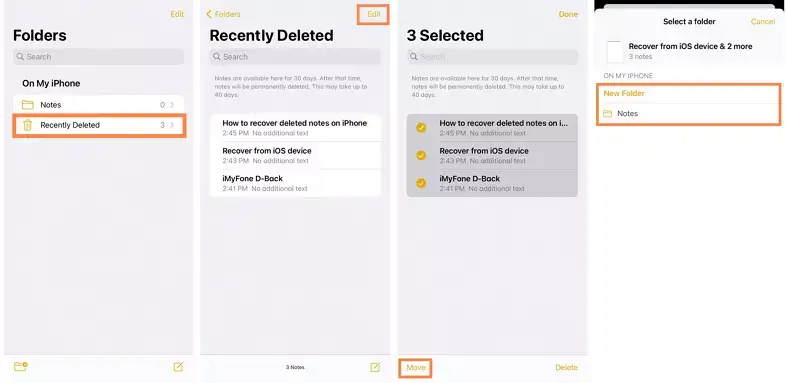
2. Tarkista, onko sinulla varmuuskopiotiedostoja
Tarkista seuraavaksi, onko muistiinpanot varmuuskopioitu joko iTunesiin tai iCloudiin. Jos ne ovat, voit yksinkertaisesti palauttaa varmuuskopion saadaksesi poistetut muistiinpanot takaisin. Suurin ongelma tässä on kuitenkin se, että et voi ensin tarkastella tai käyttää iTunes/iCloud-varmuuskopiota. Jos tarvitsemasi muistiinpanot eivät sisälly varmuuskopiotiedostoon, saatat jopa menettää viimeisen varmuuskopioinnin jälkeen luodut tiedot.
3. Lopeta iPhonen käyttö, jos varmuuskopiota ei ole
Jos sinulla ei ole varmuuskopiota, jäljellä on vain yksi vaihtoehto - nouta poistetut muistiinpanot suoraan iPhonesta. Jotkut ihmiset saattavat alkaa ihmetellä: "Onko todella mahdollista, että saan iPhonessa poistetut muistiinpanot takaisin ilman iTunesia/iCloudia"? Tämä saattaa kuulostaa hullulta, mutta vastaus on KYLLÄ.
Kun poistat tietoja iPhonesta, ne eivät itse asiassa katoa heti. Sen sijaan ne tallennetaan luokkaan nimeltä "Aloimaton". Mutta kun uudet tiedostot on luotu ja ne vievät tilaa "Unallokated", poistetut tiedostot korvataan ja poistetaan kokonaan. Siksi, jos haluat silti saada muistiinpanosi takaisin, avain on lopettaa iPhonen käyttö välittömästi pysyvän menetyksen välttämiseksi. Tämän perusteella voit käyttää jotain kolmannen osapuolen työkalua aloittaaksesi virallisesti palautustyöt - etsi tietokannasta ja löydä poistetut muistiinpanot iPhonesta.
Kuinka palauttaa poistetut muistiinpanot iPhonessa - 5 tapaa
Ennen kuin tutkimme tiettyjä menetelmiä poistettujen muistiinpanojen palauttamiseksi iPhonessa, aloitetaan yleiskatsauksella käytettävissä olevista vaihtoehdoista.
Yleiskatsaus muistiinpanojen palautusmenetelmiin
|
|
iMyFone D-Back -ohjelmiston kautta
|
virallisen iTunesin kautta
|
virallisen iCloudin kautta
|
|---|---|---|---|
|
Ilman Varmuuskopiota
|
|
|
|
|
Palautusvaihtoehdot
|
Valikoivasti tai kokonaan
|
Palauta vain kokonaan
|
Palauta vain kokonaan
|
|
Esikatselu ennen palautumista
|
|
|
|
|
Korvaa nykyiset tiedot
|
Ei
|
Kyllä
|
Kyllä
|
|
Suositeltava taso
|
|
|
|
Tapa 1. Palauta pysyvästi poistetut muistiinpanot iPhonessa ilman varmuuskopiointia/iCloudia (iOS 17 tuettu)
Jos vahingossa poistetut muistiinpanosi eivät ole Viimeksi poistetut -kansiossa 30 päivän kuluttua etkä saa varmuuskopiota käsiisi tai et halua palauttaa laitetta iTunesista/iCloudista (joka korvaa laitteesi tiedot), voit harkitse joitain kolmannen osapuolen työkaluja. Erinomainen, iMyFone D-Back iPhone Data Recovery, voi olla paras valintasi ja tarjota todella käytännöllistä apua. Sitä ovat suositelleet CNET, techradar, PCWorld ja muut ammattimaiset verkkosivustot.
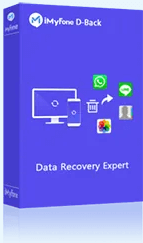
Tärkeimmät ominaisuudet:
- Neljä palautustilaa : iMyFone D-Back tarjoaa neljä erilaista palautustilaa, joissa käytetään edistynyttä tekniikkaa pysyvästi poistettujen muistiinpanojen palauttamiseen iPhonessa jopa ilman varmuuskopiota suurella onnistumisprosentilla.
- Esikatselutoiminto : Käyttäjät voivat esikatsella tietoja ennen palautusprosessin aloittamista ja varmistaa, että mikään ei mene pieleen. Tämä mahdollistaa haluttujen tietojen valikoivan palauttamisen.
- Laaja valikoima tuettuja tietoja : Muistiinpanojen lisäksi iMyFone D-Back voi hakea yli 18 tyyppistä dataa, mukaan lukien valokuvat , yhteystiedot, viestit, vastaajaviestit ja WhatsApp-tiedot, käyttämällä vain kolmea yksinkertaista vaihetta.
- Laaja yhteensopivuus : iMyFone D-Back on yhteensopiva kaikkien iOS-laitteiden kanssa, mukaan lukien iPhone 15/14/13/12/11, sekä eri iOS-versiot, kuten iOS 17/16/15/14/13.
Lataa se ensin ja asenna se tietokoneellesi ja noudata sitten alla olevia ohjeita palauttaaksesi pysyvästi poistetut muistiinpanot iPhonessa ilman varmuuskopiointia/icloudia.
Vaihe 1. Käynnistä D-Back ja valitse "Palauta iOS-laitteesta". Liitä laitteesi tietokoneeseen ja jatka napsauttamalla "Seuraava".
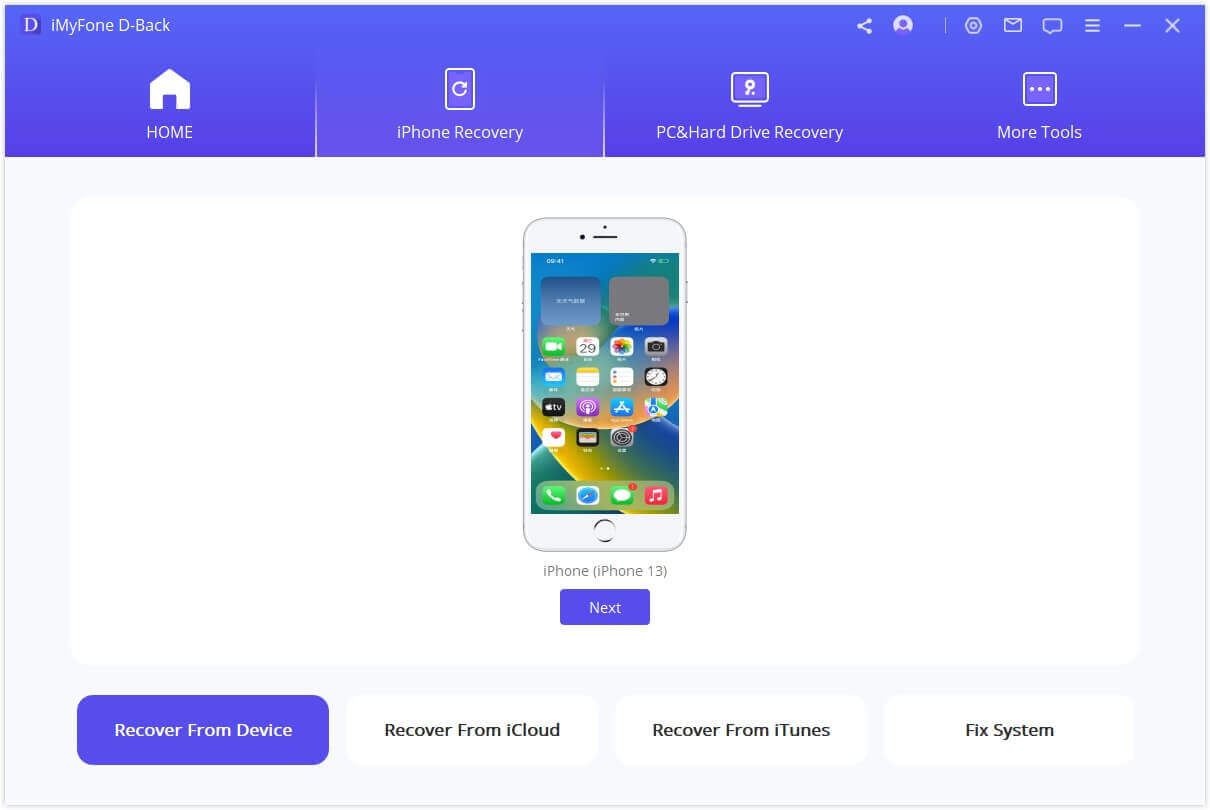
Vaihe 2. Valitse palautettavien tiedostojen tyypit. Tässä sinun tulee valita "Huomautukset". Napsauta sen jälkeen "Skannaus".
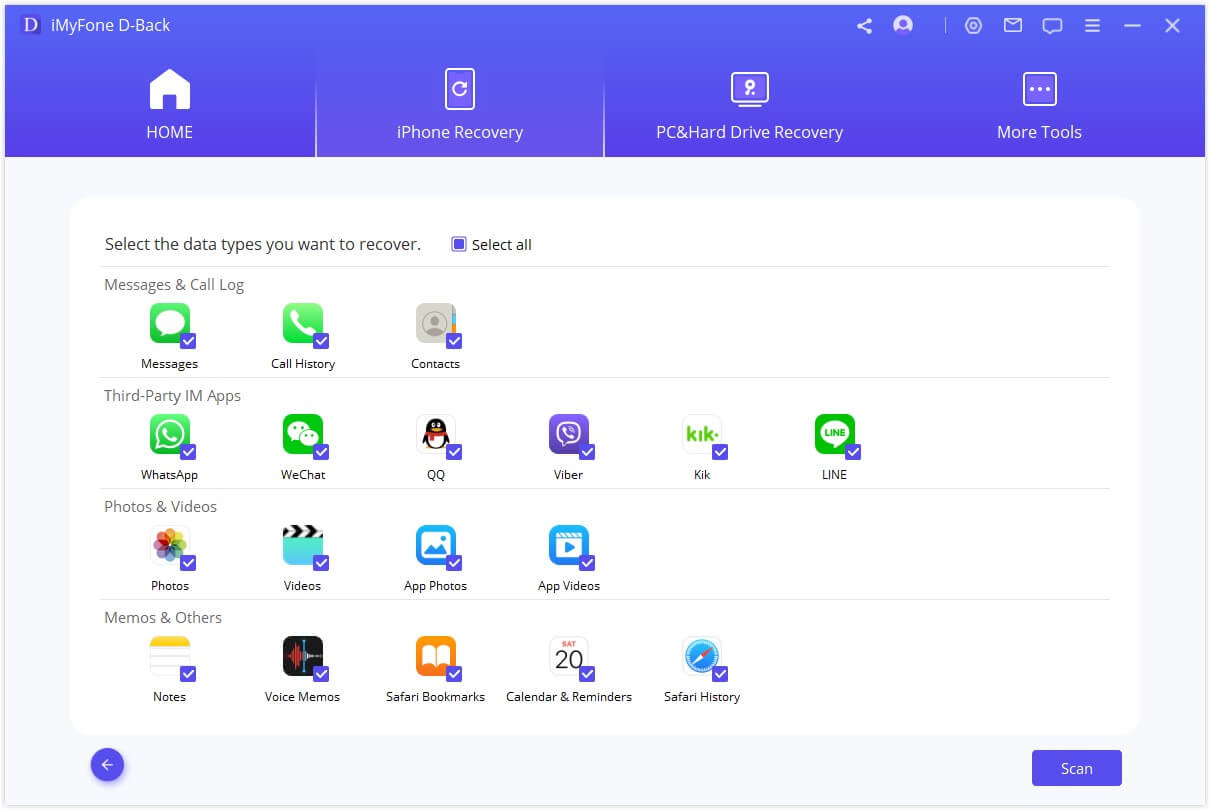
Vaihe 3. Skannauksen jälkeen kaikki palautettavat tiedot luetellaan ja voit esikatsella niitä vapaasti. Lopuksi valitse tiedot, jotka haluat palauttaa, ja paina "Palauta" -painiketta.
Tapa 2. Palauta poistetut muistiinpanot iPhonessa iTunes-varmuuskopion kautta
2.1 Palauta vahingossa poistetut iPhone-muistiinpanot virallisella menetelmällä
Vaihe 1: Liitä iPhone ja avaa iTunes tietokoneella, jonka kanssa synkronoit laitteesi.
Vaihe 2: Napsauta "Palauta varmuuskopio" palauttaaksesi laitteen uusimpaan iTunes-varmuuskopioon.
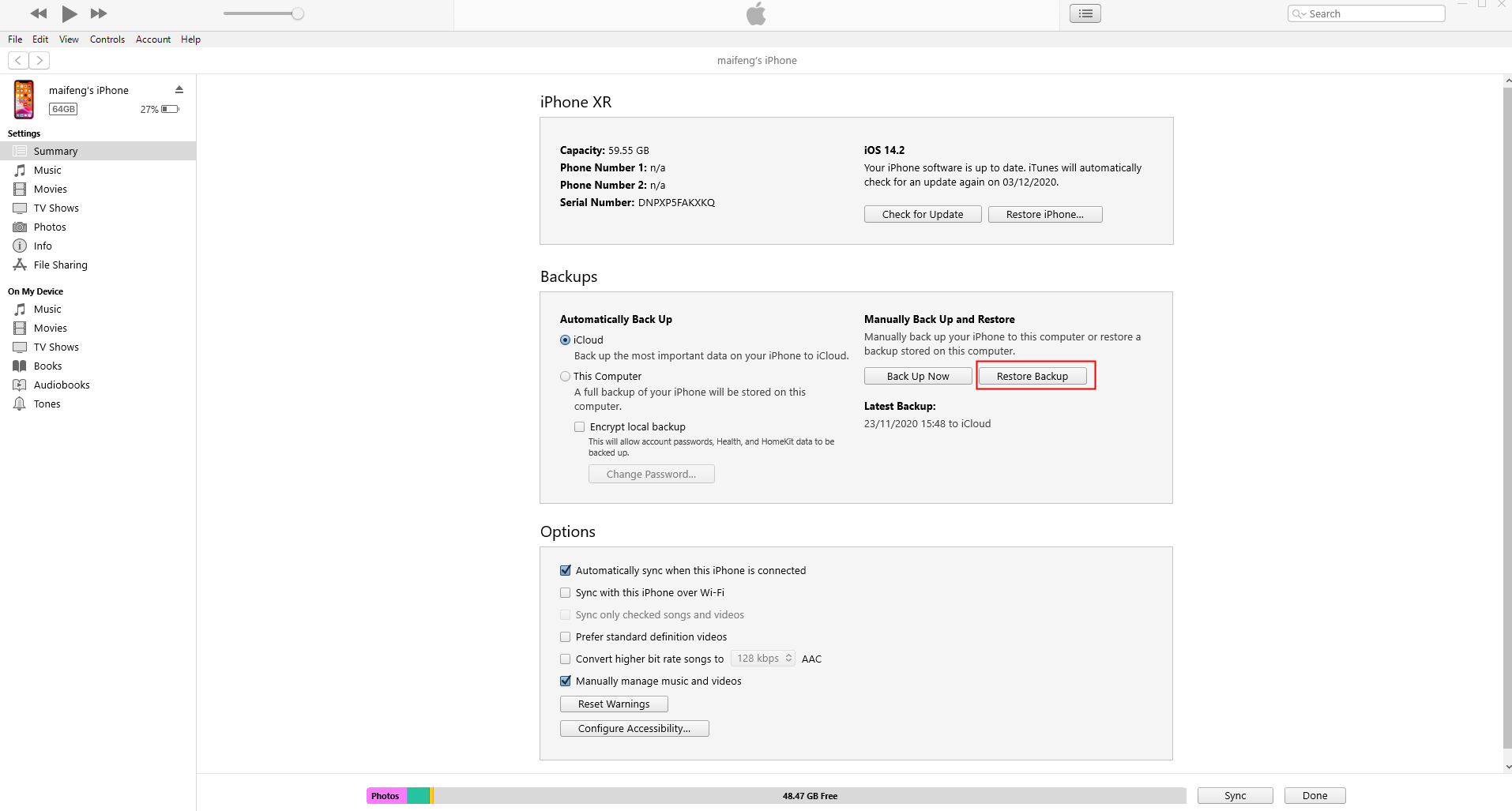
- iTunes-varmuuskopion palauttaminen korvaa iPhonessasi olevat tiedot.
- Virallinen menetelmä ei anna sinun esikatsella sen sisältöä, joten et tiedä, sisältääkö se haluamasi muistiinpanot, ennen kuin palautus on valmis.
2.2 Palauta poistetut iPhone-muistiinpanot iTunes-varmuuskopiosta D-Backin kautta ilman iCloudia
Jos pelkäät ylikirjoittaa olemassa olevia tietojasi ja haluat esikatsella muistiinpanoja ennen palautusta. Sitten voit käyttää D-Backin kolmatta tilaa - Palauta iTunes-varmuuskopiosta.
Vaihe 1: Käynnistä D-Back ja valitse "Palauta iTunes-varmuuskopiosta". Napsauta "Käynnistä" ja sitten näet kaikki iTunes-varmuuskopiot tietokoneellasi. Valitse yksi luetteloista jatkaaksesi.
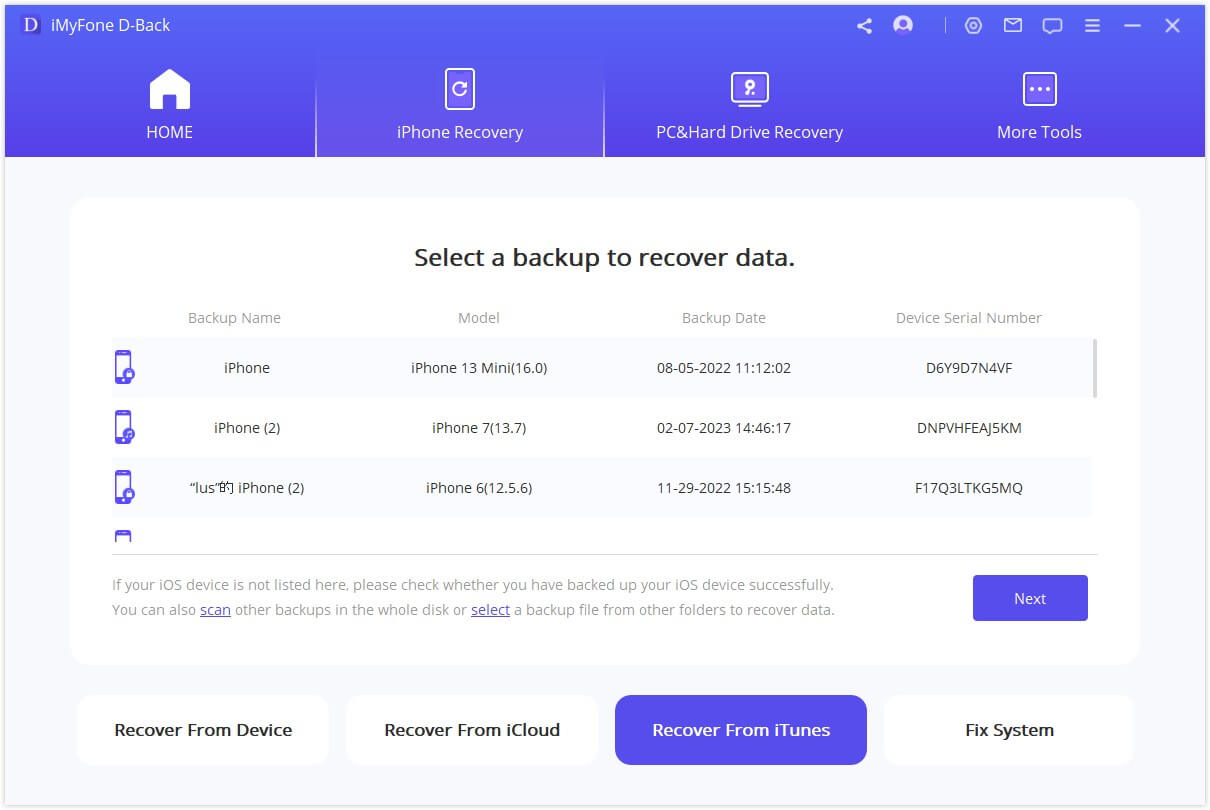
Vaihe 2: Valitse poimittavien tietojen tyypiksi "Notes". Napsauta "Skannaa", jotta ohjelma voi tarkistaa valitun varmuuskopiotiedoston.
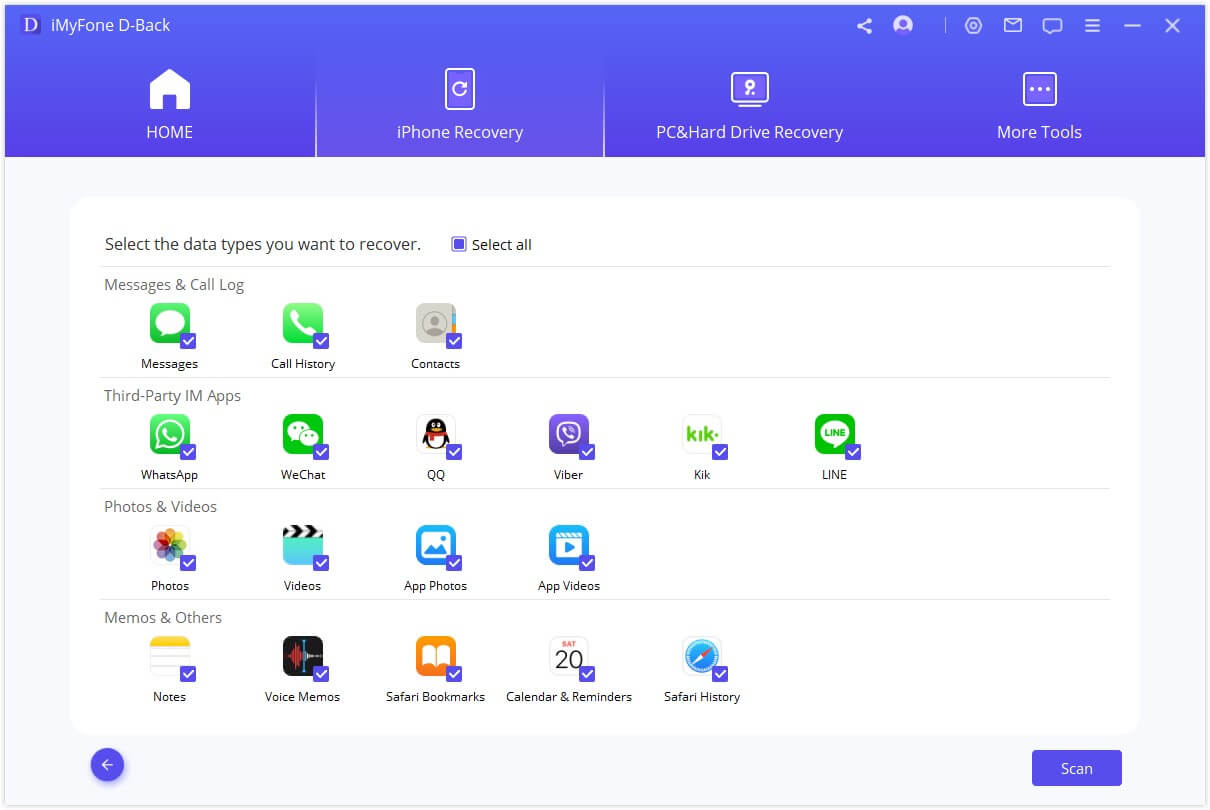
Vaihe 3: Kun skannaus on valmis, kaikki huomautukset tulevat näkyviin. Valitse tarvitsemasi ja napsauta "Palauta" saadaksesi ne takaisin.
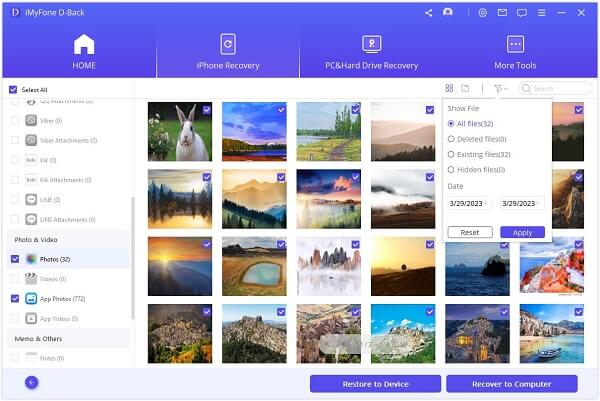
Tapa 3. Palauta poistetut muistiinpanot iPhonessa iCloud-varmuuskopion avulla 30 päivän kuluttua
Jos olet ottanut iCloud-varmuuskopiot käyttöön, poistetut muistiinpanosi voivat sisältyä iCloud-varmuuskopiotiedostoon. Jos haluat palauttaa vahingossa poistetut muistiinpanot iPhonessa tässä tapauksessa, sinun tarvitsee vain palauttaa iCloud-varmuuskopio saadaksesi tiedot takaisin. Tässä on opas " Kuinka voin palauttaa poistetut muistiinpanot iPhonessa iCloudista":
Vaihe 1. Siirry kohtaan Asetukset> Yleiset> Nollaa ja napauta sitten Poista kaikki sisältö ja asetukset.
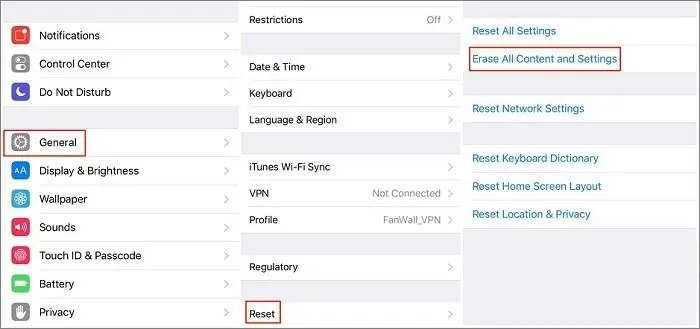
Vaihe 2. Napauta Palauta iCloud-varmuuskopiosta ja kirjaudu sisään Apple ID:lläsi.
Vaihe 3. Valitse käytettävissä olevien iCloud-varmuuskopioiden luettelosta varmuuskopio, joka sisältää poistetut muistiinpanot.
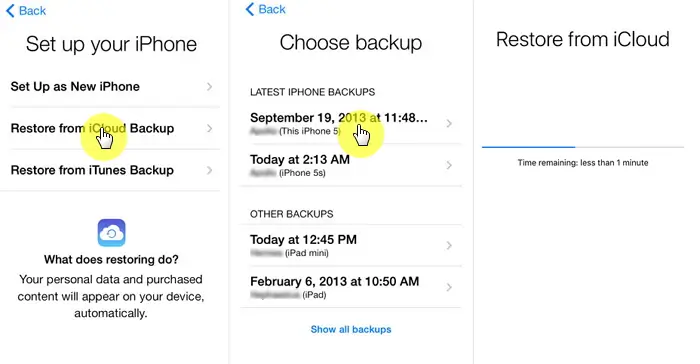
Tapa 4. Palauta pysyvästi poistetut muistiinpanot iPhonessa iCloud.comin kautta
Jos olet ottanut Muistiinpanot käyttöön iCloudin käyttöä varten, on yksi tapaus, jossa voit palauttaa pysyvästi poistetut muistiinpanot iPhonessa iCloud.com-sivuston kautta. Eli iPhonesi ei ole yhteydessä Internetiin, kun muistiinpanosi poistetaan pysyvästi, eli ne poistetaan edelleen Viimeksi poistetut -kansiosta. Internet-yhteyden puuttuminen estää iCloudia päivittämästä muistiinpanojen viimeisintä tilaa, joten ne pysyvät edelleen iCloudin Äskettäin poistetut -kansiossa. Tarvittavat vaiheet ovat helppoja seuraavasti.
Vaihe 1. Siirry osoitteeseen iCloud.com ja kirjaudu sisään iCloud-tilillesi.
Vaihe 2. Valitse aloitusnäytöstä Muistiinpanot ja tarkista Äskettäin poistetut -kansio.
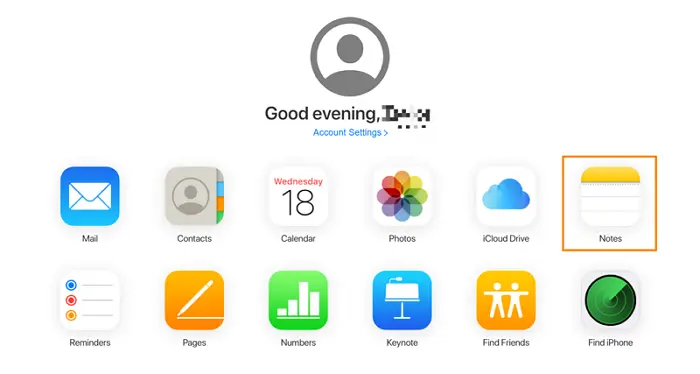
Vaihe 3. Etsi poistetut muistiinpanot, jotka haluat palauttaa, ja napsauta Palauta yläreunasta.
Usein kysyttyä palautushuomautusta iPhonessa
1 Miksi iPhonessani ei ole Äskettäin poistettu-kansiota 30 päivän jälkeen?
Tähän ongelmaan on useita mahdollisia syitä. Ensinnäkin se johtuu todennäköisesti siitä, että et käytä Notesin päivitettyä versiota. Lisäksi ehkä olet asettanut Gmail- tai Yahoo-tilin synkronoimaan muistiinpanosi, tai äskettäin poistetut muistiinpanot on tyhjennetty tai yksinkertaisesti siksi, ettet poistanut muistiinpanoja. Lopuksi, jos olet vain jaetun muistiinpanon osallistuja, sen poistaminen poistaa sen vain luettelostasi, mutta ei omistajan tai muiden osallistujien luettelosta, eikä poistettua muistiinpanoa siirretä Äskettäin poistetut -kansioon.
2 En poistanut muistiinpanoja. Miksi jotkut muistiinpanot katosivat iPhonesta?
iPhonesi sähköpostitilit voivat myös tallentaa muistiinpanoja sähköpostien lähettämisen ja vastaanottamisen lisäksi. Joskus kun muistiinpanot katoavat, niitä ei itse asiassa ole poistettu, mutta ne ovat edelleen palvelimella, joka on sidottu sähköpostiosoitteeseesi. Ja syy siihen, miksi et näe niitä Notes-sovelluksessa, johtuu siitä, että sähköpostiosoitteesi kanssa menee pieleen - poistit äskettäin sähköpostiosoitteen iPhonestasi, mainitaksesi vain yhden esimerkin. Tällaisessa tilanteessa sinun on määritettävä sähköpostitilisi uudelleen muistiinpanojen palauttamiseksi.
Johtopäätös
Poistettujen muistiinpanojen palauttaminen iPhonessa ilman varmuuskopiointia 30 päivän kuluttua voi olla monimutkainen tehtävä, mutta iMyFone D-Back iPhone Data Recovery tekee siitä paljon helpompaa. Neljällä tehokkaalla menetelmällä ja yksinkertaisella käyttöliittymällä tämän ohjelman avulla voit palauttaa haluamasi tehokkaasti vain muutamassa vaiheessa. Lisäksi se toimii erittäin hyvin samalla kun se suojaa käyttäjien tietoturvaa ja eheyttä. Jos olet edelleen epävarma siitä, minkä menetelmän käyttäisit poistetut muistiinpanot, kokeile sitä, niin iMyFone ei petä sinua. Jos sinulla on muita hyviä ehdotuksia poistettujen muistiinpanojen palauttamisesta iPhonessa, jätä myös kommentteja.






